Organisez vos ressources de la NetApp Console avec des dossiers et des projets
 Suggérer des modifications
Suggérer des modifications


Dans la NetApp Console, vous organisez vos ressources NetApp à l’aide de projets et de dossiers. Un projet représente un espace de travail dans la console auquel les membres de l'organisation accèdent pour gérer les ressources (par exemple, un système Cloud Volumes ONTAP ). Un dossier regroupe des projets liés. Après avoir organisé vos ressources en dossiers et projets, vous pouvez accorder un accès granulaire aux ressources en fournissant aux membres de l’organisation des autorisations sur des dossiers et des projets spécifiques.
Ajouter un dossier ou un projet
Lorsque vous créez votre organisation, elle comprend un seul projet. Ajoutez des projets pour gérer les ressources et des dossiers pour regrouper les projets connexes.
Vous pouvez créer jusqu'à sept niveaux de dossiers et de projets dans la structure des ressources de votre organisation. Créez des dossiers imbriqués pour construire une structure hiérarchique pour votre organisation.
-
Sélectionnez Administration > Identité et accès.
-
Sélectionnez Organisation.
-
Depuis la page Organisation, sélectionnez Ajouter un dossier ou un projet.
-
Sélectionnez Dossier ou Projet.
-
Saisissez les détails du dossier ou du projet :
-
Nom et emplacement : saisissez un nom et choisissez un emplacement dans la hiérarchie pour le dossier ou le projet. Placez un dossier ou un projet sous l'organisation ou à l'intérieur d'un autre dossier.
-
Ressources : Sélectionnez les ressources que vous souhaitez associer à ce dossier ou projet.
Vous pouvez sélectionner des ressources associées au dossier parent ou au projet.
-
Accès : Affichez les membres qui auront accès au dossier ou au projet en fonction des autorisations existantes déjà définies dans votre hiérarchie de ressources.
Sélectionnez Ajouter un membre pour lui attribuer un accès et un rôle.
-
-
Sélectionnez Ajouter.
Renommer un dossier ou un projet
Si nécessaire, vous pouvez modifier le nom de vos dossiers et projets.
-
Depuis la page Organisation, accédez à un projet ou à un dossier dans le tableau, sélectionnez
 puis sélectionnez Modifier le dossier ou Modifier le projet.
puis sélectionnez Modifier le dossier ou Modifier le projet. -
Sur la page Modifier, saisissez un nouveau nom et sélectionnez Appliquer.
Supprimer un dossier ou un projet
Supprimez les dossiers et les projets dont vous n’avez plus besoin.
Avant de supprimer un dossier ou un projet, assurez-vous qu'il ne contient aucune ressource. Apprenez comment supprimer des ressources.
-
Depuis la page Organisation, accédez à un projet ou à un dossier dans le tableau, sélectionnez
 puis sélectionnez Supprimer.
puis sélectionnez Supprimer. -
Confirmez que vous souhaitez supprimer le dossier ou le projet.
Afficher les ressources associées à un dossier ou à un projet
Afficher les ressources et les membres associés à un dossier ou à un projet.
-
Depuis la page Organisation, accédez à un projet ou à un dossier dans le tableau, sélectionnez
 puis sélectionnez Modifier le dossier ou Modifier le projet.
puis sélectionnez Modifier le dossier ou Modifier le projet.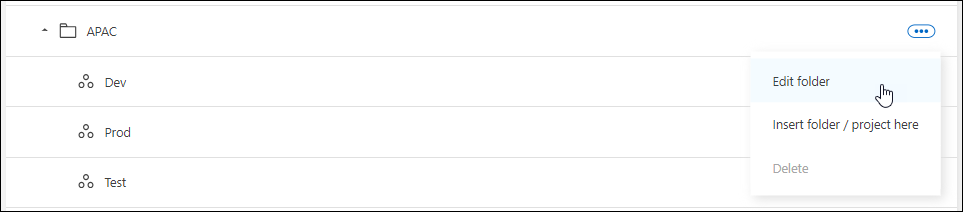
-
Sur la page Modifier, vous pouvez afficher les détails du dossier ou du projet sélectionné en développant les sections Ressources ou Accès.
-
Sélectionnez Ressources pour afficher les ressources associées. Dans le tableau, la colonne Statut identifie les ressources associées au dossier ou au projet.
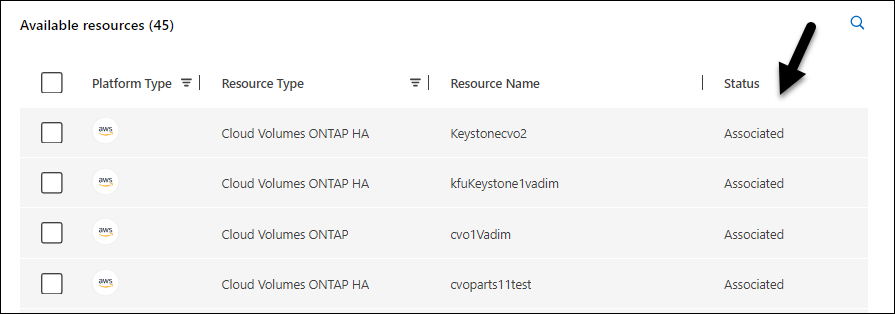
-
Modifier les ressources associées à un dossier ou à un projet
Les membres disposant d’autorisations pour un dossier ou un projet peuvent accéder à ses ressources associées.
-
Depuis la page Organisation, accédez à un projet ou à un dossier dans le tableau, sélectionnez
 puis sélectionnez Modifier le dossier ou Modifier le projet.
puis sélectionnez Modifier le dossier ou Modifier le projet. -
Sur la page Modifier, sélectionnez Ressources.
Dans le tableau, la colonne Statut identifie les ressources associées au dossier ou au projet.
-
Sélectionnez les ressources que vous souhaitez associer ou dissocier.
-
En fonction des ressources que vous avez sélectionnées, sélectionnez Associer au projet ou Dissocier du projet.
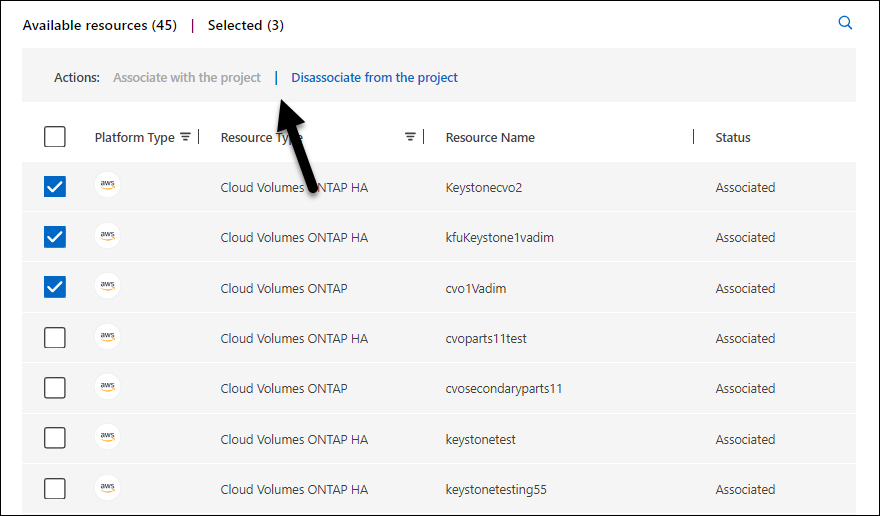
-
Sélectionnez Appliquer.
Afficher les membres associés à un dossier ou à un projet
-
Sélectionnez Accès pour afficher les membres qui ont accès au dossier ou au projet.
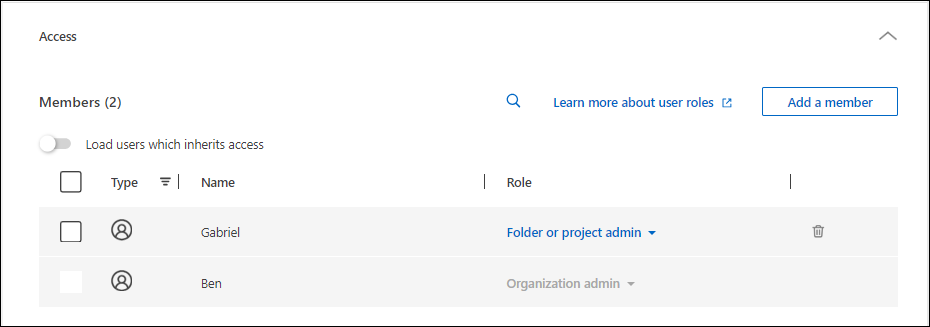
Modifier l'accès des membres à un dossier ou à un projet
Modifier les droits d'accès des membres pour contrôler l'accès aux ressources.
Vous ne pouvez pas modifier l'accès des membres aux niveaux inférieurs si celui-ci est hérité d'un niveau hiérarchique supérieur. Mettez à jour les autorisations des membres au niveau hiérarchique supérieur pour modifier l’accès. Vous pouvez également : "gérer les autorisations depuis la page Membres".
-
Depuis la page Organisation, accédez à un projet ou à un dossier dans le tableau, sélectionnez
 puis sélectionnez Modifier le dossier ou Modifier le projet.
puis sélectionnez Modifier le dossier ou Modifier le projet. -
Sur la page Modifier, sélectionnez Accès pour afficher la liste des membres qui ont accès au dossier ou au projet sélectionné.
-
Modifier l'accès des membres :
-
Ajouter un membre : Sélectionnez le membre que vous souhaitez ajouter au dossier ou au projet et attribuez-lui un rôle.
-
Modifier le rôle d'un membre : Pour tous les membres ayant un rôle autre qu'Administrateur de l'organisation, sélectionnez leur rôle existant, puis choisissez un nouveau rôle.
-
Supprimer l'accès des membres : pour les membres qui ont un rôle défini dans le dossier ou le projet que vous consultez, vous pouvez supprimer leur accès.
-
-
Sélectionnez Appliquer.


